发布时间:2016-09-28 17: 13: 12
Beyond Compare 4是一款不可多得的专业文件和文件夹管理工具,在执行文件夹比较和合并操作时,您不仅可以选择本地文件系统上的文件夹进行比较和合并,也可以通过连接FTP直接合并您的远程文件夹。
1. 打开Beyond Compare软件,在主页面左侧设有新建会话目录,双击选择“文件夹比较”会话,打开会话操作界面。
2. 分别单击界面两侧“浏览文件夹”按钮,在打开的“使用配置档浏览“窗口中设置连接到FTP站点,完成连接后,您可以选择站点文件夹之间的比较,或者与本地文件夹进行比较。

单击右侧“浏览文件夹”按钮,在打开的窗口中,您可以选择本地文件夹与之比较,也可以选择FTP站点上的文件夹进行对比,文件夹选择完成后,您可分别单击工具栏显示“全部”、“差别”、“相同”按钮,分类别查看比较文件夹。
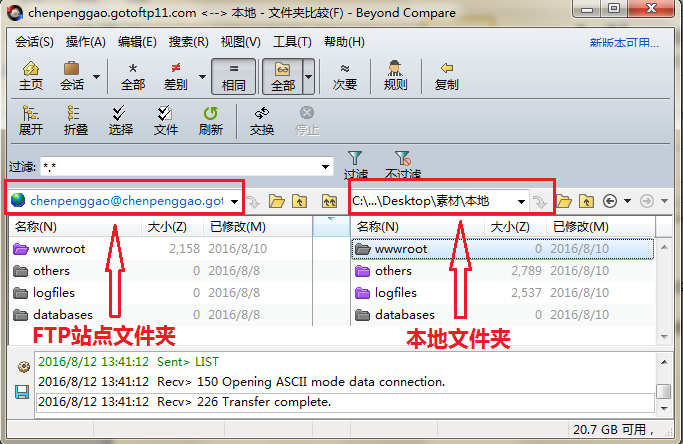
1. 单击界面右侧“浏览文件夹”按钮,打开“使用配置档浏览-右边“窗口,无需再次连接FTP即可直接选择FTP端需要合并的文件夹,当然您也可以选择本地文件系统上的文件夹与之合并。
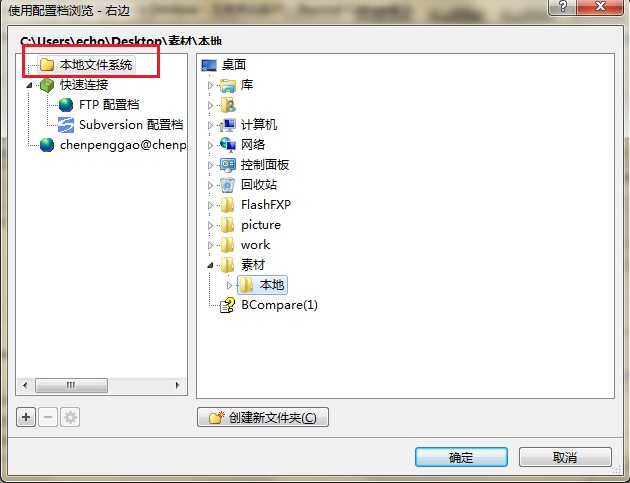
2. 左右两侧需要合并的文件夹选择完毕后,如下图图例所示,在合并会话窗格中,以不同颜色标注合并文件夹,如果您有任何疑问,可以在视图菜单中查看“图例“了解详情。
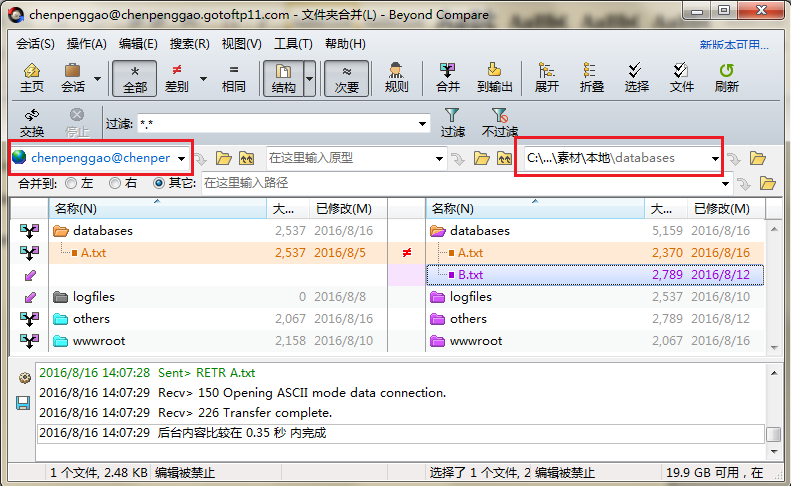
关于 Beyond Compare 4 FTP端文件夹比较和合并操作比较简便,点击“Beyond Compare教程”可获取更多相关教程。
展开阅读全文
︾